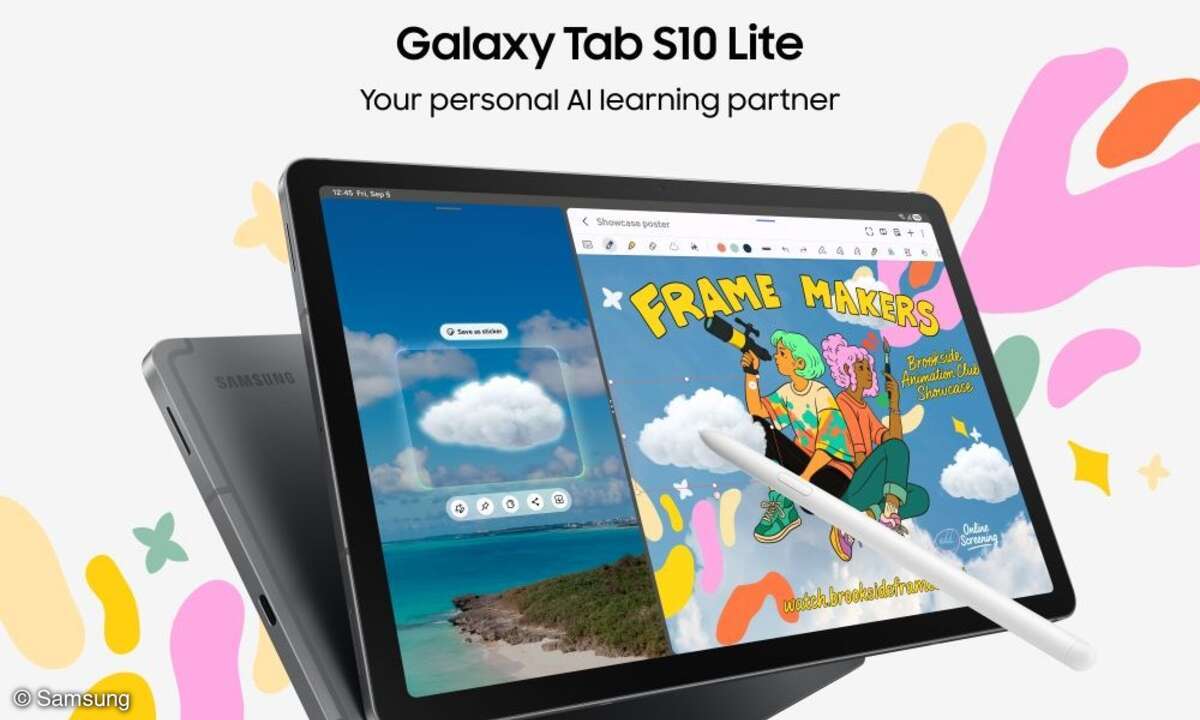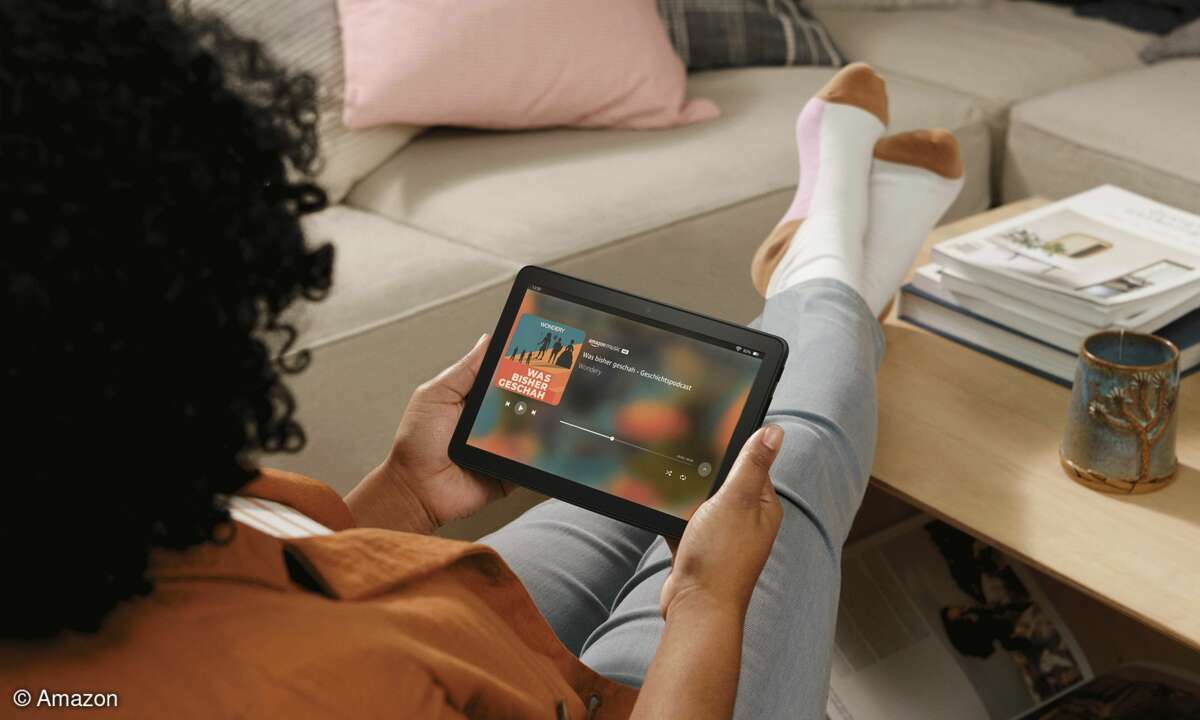Smartphone & Tablet: Android kindersicher machen
- Smartphone & Tablet kindersicher machen
- Smartphone & Tablet: Android kindersicher machen
- Smartphone & Tablet: iOS für Kinder einschränken
Tipp 1: Jugendschutz in Googles Play Store Im Play Store von Android finden sich viele Anwendungen und Games, die für Kinder nicht geeignet sind. Sie können automatisch filtern lassen, dass nur noch Apps angezeigt werden, die für eine bestimmte Altersklasse geeignet sind. Öffnen Sie de...
Tipp 1: Jugendschutz in Googles Play Store
Im Play Store von Android finden sich viele Anwendungen und Games, die für Kinder nicht geeignet sind. Sie können automatisch filtern lassen, dass nur noch Apps angezeigt werden, die für eine bestimmte Altersklasse geeignet sind.
Öffnen Sie den Play Store, und tippen Sie auf die drei Striche oben rechts. Gehen Sie zu den Einstellungen. Unter Nutzersteuerung finden Sie die Jugendschutzeinstellungen. Tippen Sie darauf, und schieben Sie auf der nächsten Seite den Regler oben neben Jugendschutzeinst. deaktiviert auf An.
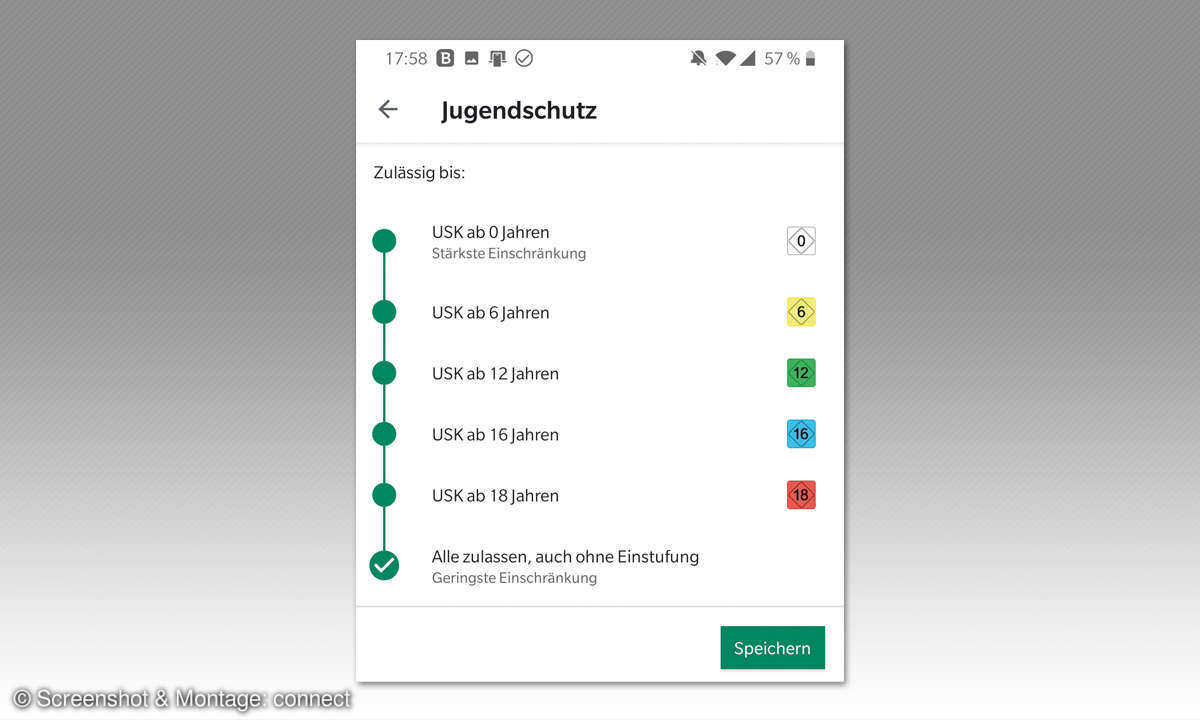
Sie werden aufgefordert, eine Inhalts-PIN zu erstellen: Nur nach Eingabe dieses vierstelligen Codes können Sie die Einschränkungen anpassen. Geben Sie die PIN erneut ein, und bestätigen Sie jeweils mit OK.
Sie finden auf der Seite vier Bereiche, für die Sie Restriktionen festlegen können: Apps und Spiele, Filme, Serien und Musik. Tippen Sie beispielsweise auf Apps und Spiele, definieren Sie auf der folgenden Seite, ab welchem Alter Anwendungen angezeigt und genutzt werden können, zum Beispiel USK ab 12 Jahren.
Die Einstellung gilt nur für künftige Downloads, nicht für installierte Apps. Außerdem können Sie festlegen, dass im Store nichts gekauft werden kann, ohne eine PIN einzugeben; dann kann Ihr Kind nicht versehentlich oder heimlich neue Anwendungen erwerben.
Tippen Sie dazu in den Play-Store-Einstellungen unter Nutzersteuerung auf Authentifizierung für Käufe erforderlich, und wählen Sie im Pop-up-Fenster Für alle Käufe bei Google Play auf diesem Gerät aus.
Tipp 2: Eine App auf dem Bildschirm fixieren
Ihr Kind darf während der Zugfahrt Ihr Handy zum Spielen benutzen. Es soll aber nur diese App nutzen und nicht heimlich Videos schauen. Sie können eine einzelne App auf dem Bildschirm fixieren.
Gehen Sie zu den Einstellungen von Android. Wählen Sie Sicherheit und Bildschirmfixierung, und achten Sie darauf, dass der Regler bei Vor Beenden nach PIN fragen aktiviert ist. Um eine App festzupinnen, öffnen Sie diese und gehen anschließend zur Übersicht zuletzt verwendeter Apps.
Diese erreichen Sie meist über den viereckigen Button links unten am Bildschirm. Suchen Sie die entsprechende App, und tippen Sie auf das PIN-Symbol oben rechts. Manchmal ist es in einem Menü versteckt, das sie über die drei Punkte oben rechts erreichen.
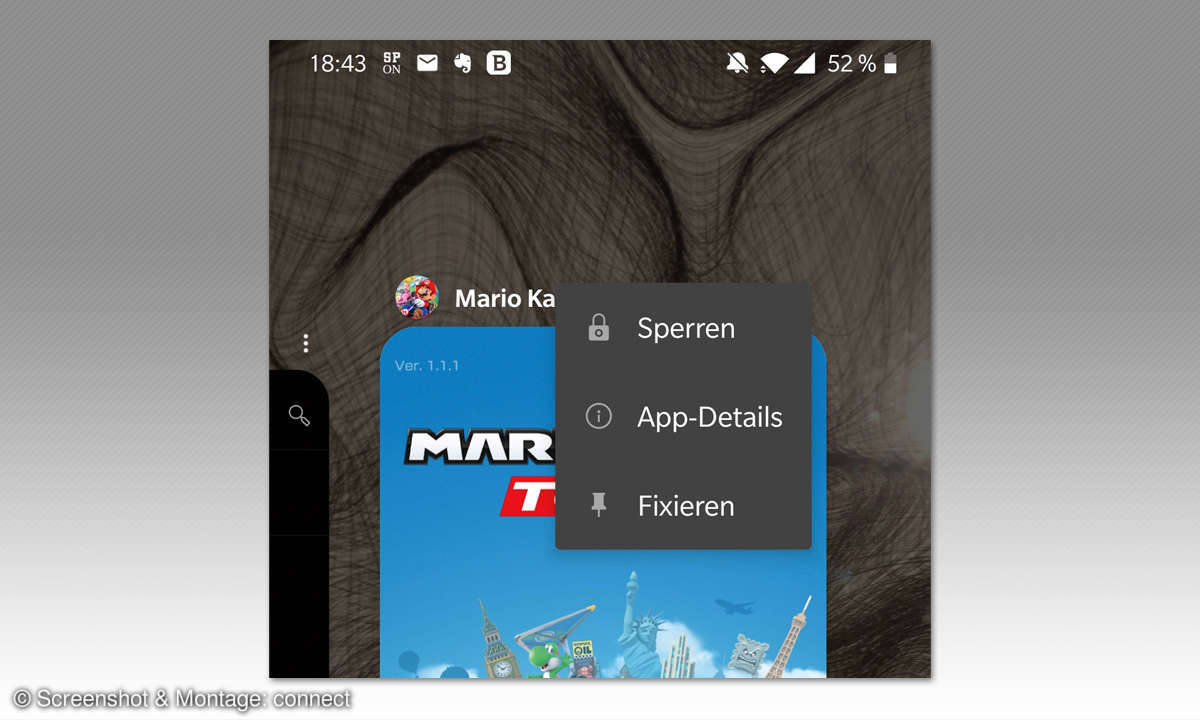
Tipp 3: Google-Konto für Kinder einrichten und Nutzung kontrollieren
Kinder unter 13 Jahren können kein Google-Konto erstellen. Mit der App Google Family Link klappt es trotzdem: Eltern richten damit einen Account für ein Kind ein – und können außerdem steuern, was es auf seinem Android-Smartphone macht.
Sie können zum Beispiel festlegen, welche Apps Sohn oder Tochter herunterladen und wie lange sie das Handy verwenden dürfen. Außerdem sehen Sie, wie lange sie bestimmte Anwendungen genutzt haben. Sie können auch sehen, wo sich das Kind gerade befindet: Sie rufen auf Wunsch den Standort des anderen Android-Geräts ab.
Die App können Sie sowohl auf dem Eltern- als auch auf dem Kinder-Handy (Google Family Link für Kinder und Teenager) installieren. Google fragt nach, wer das Smartphone nutzt. Danach verknüpfen Sie die Geräte.
Über Family Link richten Sie das Google-Konto von Sohn oder Tochter ein, oder Sie verknüpfen ein bereits vorhandenes mit dem Profil. Beim ersten Einrichten definieren Sie, was das Kind auf seinem Mobiltelefon tun darf und was nicht.
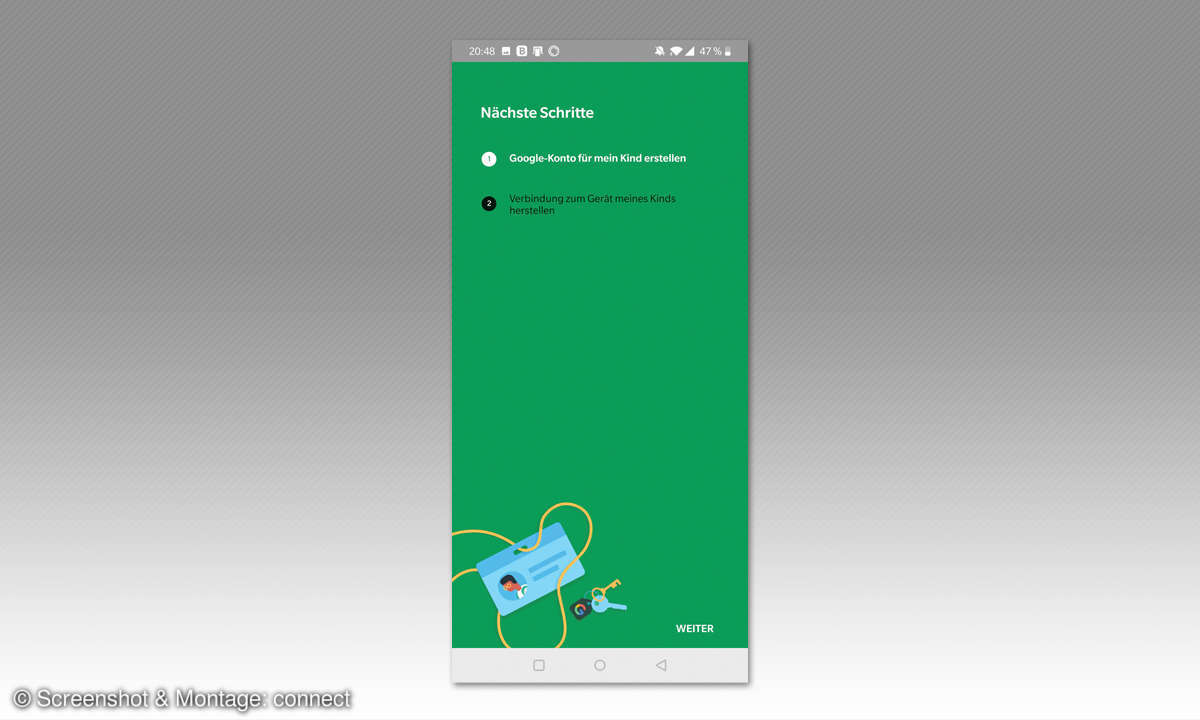
Tipp 4: Eingeschränktes Profil auf einem Android-Tablet verwenden
Ihr Kind liebt es, mit Ihrem Tablet zu spielen? Mit einem eingeschränkten Profil erlauben Sie ihm nur die Nutzung bestimmter Apps. Diese Möglichkeit gibt es nur bei Android-Tablets, nicht bei Smartphones.
Öffnen Sie die Einstellungen, gehen Sie zu Nutzer und zu Gerät. Tippen Sie auf Nutzer oder Profil hinzufügen, und wählen Sie dann Eingeschränkte Profile. Anschließend müssen Sie eine Bildschirmsperre einrichten, falls Sie noch keine haben.
Zum Schluss wählen Sie mit Schiebereglern aus, welche Apps das Kind in diesem Profil verwenden darf. Über den Pfeil oben links gehen Sie zurück.